האם שולחן העבודה שלך הוא פרגון של מסודר, או שהוא גדוש בכל כך הרבה סמלים שאתה מפחד להסתכל עליו? אם דחית את ההתארגנות מכיוון שהמשימה ענקית או מרתיעה מדי, או שאינך יודע מאיפה להתחיל, יש לנו 40 טיפים שיעבירו אותך בדרך לשליטה זן במערכת התיוק הדיגיטלית שלך.
לכל אותם קוראים שרוצים לארגן את הקבצים והתיקיות שלהם, או אם הם כבר מסודרים, טוב יותר מאורגן - ריכזנו מדריך מלא להתארגנות ולהישאר מאורגן, מאמר מקיף שיקיף את כל הטיפים האפשריים שאתה יכול לרצות.

סימנים שהמחשב שלך מסודר בצורה גרועה
אם המחשב שלך הוא בלגן, כנראה שאתה כבר מודע לכך. אבל רק למקרה שאתה לא, הנה כמה סימנים לספר:
- שולחן העבודה שלך מכיל מעל 40 סמלים
- "המסמכים שלי" מכיל למעלה מ -300 קבצים ו -60 תיקיות, כולל MP3 ותמונות דיגיטליות
- אתה משתמש במתקן החיפוש המובנה של Windows בכל פעם שאתה צריך למצוא קובץ
- אינך יכול למצוא תוכניות ברשימת התוכניות מחוץ לשליטה בתפריט התחל
- אתה שומר את כל מסמכי ה- Word שלך בתיקייה אחת, את כל הגיליונות האלקטרוניים שלך בתיקייה שנייה וכו '
- כל קובץ נתון שאתה מחפש עשוי להיות בכל אחת מארבע קבוצות שונות של תיקיות
אבל לפני שנתחיל, הנה כמה הערות מהירות:
- אנו נניח שאתה יודע מהם קבצים ותיקיות וכיצד ליצור, לשמור, לשנות שם, להעתיק ולמחוק אותם
- עקרונות הארגון המתוארים במאמר זה חלים באותה מידה על את כל מערכות מחשב. עם זאת, צילומי המסך כאן ישקפו איך הדברים נראים ב- Windows (בדרך כלל Windows 7). נציין גם כמה תכונות שימושיות של Windows שיכולות לעזור לך להתארגן.
- לכל אחד יש את המתודולוגיה האהובה עליו של ארגון והגשה, וקל מדי להיכנס לוויכוחים "הדרך שלי טובה יותר מהדרך שלך". המציאות היא ששם הוא אין דרך מושלמת לארגן דברים. כשכתבתי מאמר זה, ניסיתי לשמור על נקודת מבט כללית ואובייקטיבית. אני רואה את עצמי מאורגן בצורה יוצאת דופן (עד כדי אובססיה, האמת), והיה לי ניסיון של 25 שנה באיסוף וארגון קבצים במחשבים. אז יש לי הרבה מה לומר בנושא. אבל הטיפים שתיארתי כאן הם בלבד דרך אחת של לעשות את זה. אני מקווה שחלק מהטיפים הללו יעבדו גם עבורך, אך אל תקרא זאת כדרך כלשהי "נכונה" לעשות זאת.
בסוף המאמר נבקש ממך, הקורא, טיפים בארגון משלך.
מדוע בכלל להתעסק בארגון?
עבור חלקם התשובה לשאלה זו מובנת מאליה. ועדיין, בעידן זה של תוכנות חיפוש שולחניות עוצמתיות (יכולות החיפוש המובנות בתפריטי ההתחלה של Windows Vista ו- Windows 7, ותוכניות צד שלישי כמו Google Desktop Search), יש לשאול את השאלה ולענות עליה.
יש לי חבר שמכניס לתוכו כל קובץ שאי פעם הוא יוצר, מקבל או מוריד המסמכים שלי תיקייה ובכלל לא טורח להגיש אותם לתיקיות משנה. הוא מסתמך על פונקציונליות החיפוש המובנית במערכת ההפעלה Windows שלו כדי לעזור לו למצוא את כל מה שהוא מחפש. והוא תמיד מוצא את זה. הוא סמוראי חיפוש. עבורו, הגשה היא בזבוז זמן יקר שאפשר להשקיע בהנאה מהחיים!
זה מפתה ללכת בעקבותיו. על פניו, מדוע שמישהו יטרח להקדיש זמן לארגן את הדיסק הקשיח שלו כאשר קיימת תוכנת חיפוש מעולה שכזו? ובכן, אם כל מה שאי פעם תרצה לעשות עם הקבצים שבבעלותך הוא לאתר ולפתוח אותם בנפרד (להאזנה, עריכה וכו '), אז אין סיבה שתטרח אי פעם לעשות גרוטאות ארגון אחד. אך שקול את המשימות הנפוצות האלה שאינן ניתנות להשגה עם תוכנת חיפוש בשולחן העבודה:
- מצא קבצים באופן ידני . לעתים קרובות זה לא נוח, מהיר ואפילו לא אפשרי להשתמש בתוכנת החיפוש בשולחן העבודה שלך כדי למצוא את מה שאתה רוצה. זה לא עובד 100% מהזמן, או שאולי אפילו לא מותקן בו. לפעמים זה פשוט מהיר יותר לעבור ישר לקובץ הרצוי, אם אתה יודע שהוא נמצא בתיקיית משנה מסוימת, במקום להעביר בין מאות תוצאות חיפוש.
- מצא קבוצות של קבצים דומים (למשל כל קבצי "העבודה" שלך, כל התמונות של חופשת אירופה שלך בשנת 2008, כל הקליפים שלך, כל קבצי ה- MP3 מ הצד האפל של הירח , כל מכתביך שכתבת לאשתך, כל החזרי המס שלך). שמות חכמים של הקבצים רק יביאו אותך עד כה. לפעמים זה התאריך בו נוצר הקובץ שחשוב, פעמים אחרות זה פורמט הקובץ, ופעמים אחרות זה מטרת הקובץ. כיצד ניתן למנות אוסף קבצים כך שיהיה קל לבודד אותם על סמך כל מהקריטריונים לעיל? תשובה קצרה, אתה לא יכול.
- העבר קבצים למחשב חדש . הגיע הזמן לשדרג את המחשב. איך תופס במהירות את כל הקבצים החשובים לך? או שאתה מחליט שיהיה שתיים מחשבים עכשיו - אחד לבית ואחד לעבודה. איך מבודדים במהירות רק את הקבצים הקשורים לעבודה כדי להעביר אותם למחשב העבודה?
- סנכרן קבצים עם מחשבים אחרים . אם יש לך יותר ממחשב אחד ואתה צריך לשקף חלק מהקבצים שלך למחשב השני (למשל אוסף המוסיקה שלך), אתה צריך דרך לקבוע במהירות אילו קבצים יש לסנכרן ואילו לא. אין ספק שאתה לא רוצה לסנכרן הכל?
- בחר באילו קבצים לגבות . אם משטר הגיבוי שלך דורש גיבויים מרובים, או דורש גיבויים מהירים, יהיה עליך להיות מסוגל לציין אילו קבצים יש לגבות, ואילו לא. זה לא אפשרי אם כולם באותה תיקייה.
לבסוף, אם אתה פשוט מישהו שנהנה להיות מאורגן, מסודר ומסודר (אני! אני!), אז אתה אפילו לא צריך סיבה. להיות לא מאורגן זה פשוט לא מתקבל על הדעת.
טיפים להתארגנות
כאן אנו מציגים את 40 הטיפים הטובים ביותר שלנו כיצד להתארגן. לחלופין, אם אתה כבר מאורגן, להשיג טוב יותר מְאוּרגָן.
טיפ מס '1. בחר בזהירות את מערכת הארגון שלך
הסיבה שרוב האנשים אינם מאורגנים היא שזה לוקח זְמַן . וה ראשון דבר שלוקח זמן הוא להחליט על מערכת ארגון. זה תמיד עניין של העדפה אישית, וכך לֹא משהו שחנון באתר יכול לספר לך. עליכם תמיד לבחור מערכת משלכם, על סמך האופן שבו המוח שלכם מאורגן (מה שמניח את ההנחה שהמוח שלכם, למעשה, מאורגן).
אנחנו לא יכולים להדריך אותך, אבל אנחנו פחית להציע הצעות:
- ייתכן שתרצה להתחיל עם מערכת המבוססת על משתמשי המחשב. כלומר "הקבצים שלי", "הקבצים של אשתי", הקבצים של הבן שלי "וכו 'בתוך" הקבצים שלי ", אז אתה עלול לפרק את זה ל"אישי" ו"עסקי ". אז אתה יכול להבין שיש חפיפות. לדוגמה, כולם עשויים לרצות לחלוק גישה לספריית המוסיקה, או לתמונות מההצגה בבית הספר. אז אתה יכול ליצור תיקיה נוספת בשם "משפחה", עבור הקבצים "הנפוצים".
-
אתה יכול להחליט שהתפלגות ברמה הגבוהה ביותר של הקבצים שלך מבוססת על "המקור" של כל קובץ. במילים אחרות, מי יצר את הקבצים. יכול להיות שיש לך "קבצים שנוצרו על ידי ME (עסקי או אישי)", "קבצים שנוצרו על ידי אנשים שאני מכיר (משפחה, חברים וכו ')", ולבסוף "קבצים שנוצרו על ידי שאר העולם (קבצי מוסיקה MP3, הורדו או נקרעו סרטים או תוכניות טלוויזיה, קבצי התקנת תוכנה, תמונות טפט שולחן עבודה מדהימות שאספת וכו '). " המערכת הזו היא במקרה שאני משתמשת בעצמי. ראה למטה:

סימן מיועד לקבצים שנוצרו על ידי
אתה מיועד לקבצים שנוצרו על ידי החברה שלי (Virtual Creations)
אחרים מיועד לקבצים שנוצרו על ידי חברי ובני משפחתי
נתונים הוא שאר העולם
גַם, הגדרות זה המקום בו אני שומר את קבצי התצורה וקבצי נתוני התוכנית האחרים עבור התוכנה המותקנת שלי (עוד על כך בטיפ מס '34 להלן). - כל תיקייה תציג סט דרישות מסוים משלה להמשך תַת אִרגוּן. לדוגמה, תוכל להחליט לארגן את אוסף המוסיקה שלך בתיקיות משנה בהתבסס על שם האמן, ואילו שלך תמונות דיגיטליות עשוי להתארגן על פי התאריך בו הם צולמו. זה יכול להיות שונה בכל תיקיית משנה!
- אסטרטגיה אחרת תתבסס על "הנוכחיות". קבצים שטרם פתחתם והסתכלו עליהם בתיקייה אחת. אנשים שנבדקו אך טרם הוגשו מתגוררים במקום אחר. פרויקטים פעילים שוטפים חיים במקום אחר. כל שאר הקבצים ("הארכיון" שלך, אם תרצה) יתגוררו בתיקיה רביעית. (וכמובן, בתוך התיקיה האחרונה ההיא תצטרך ליצור מערכת משנה נוספת המבוססת על אחת מנקודות התבליט הקודמות).
השקיעו מחשבה בזה - שינוי זה כשהוא מוכיח שהוא לא שלם יכול להיות טרחה גדולה! לפני שאתה טורח ביישום מערכת כלשהי שתמצא איתה, בדוק חתך רוחב רחב של הקבצים שבבעלותך ובדוק אם כולם יוכלו למצוא מקום הגיוני לשבת בתוך המערכת שלך.
טיפ מספר 2. כשאתה מחליט על המערכת שלך, תישאר עם זה!
אין דבר יותר חסר טעם מלהתאמץ ביצירת מערכת ותיקון כל הקבצים שלך, ואז בכל פעם שאתה יוצר, מקבל או מוריד חָדָשׁ קובץ, אתה פשוט זורק אותו לשולחן העבודה שלך. אתה צריך להיות ממושמע - לנצח! כל קובץ חדש שתקבל, השקיעו כמה שניות נוספות כדי להגיש אותו במקום בו הוא שייך! אחרת, רק בעוד חודש-חודשיים יהיה לך יותר גרוע מבעבר - מחצית הקבצים שלך יהיו מאורגנים ומחציתם לא מאורגנים - ולא תדע מה זה איזה!
טיפ מספר 3. בחר את תיקיית השורש של המבנה שלך בזהירות
כל קובץ נתונים (מסמך, תמונה, קובץ מוסיקה וכו ') שאתה יוצר, בבעלותך או שחשוב לך, לא משנה מאיפה הוא בא, צריך להימצא בתוך תיקיה אחת אחת , ושתיקיה אחת אחת צריכה להיות ממוקמת בשורש כונן C: שלך (כתיקיית משנה של C: \ ). במילים אחרות, עשה לֹא ביסס את מבנה התיקיות שלך בתיקיות סטנדרטיות כמו "המסמכים שלי". אם כן, אתה משאיר לידי מהנדסי מערכות ההפעלה להחליט איזה מבנה תיקיות מתאים לך ביותר. ולכל מערכת הפעלה יש מערכת אחרת! ב- Windows 7 הקבצים שלך נמצאים ב C: \ Users \ YourName בעוד שב- Windows XP זה היה C: \ מסמכים והגדרות \ YourName \ המסמכים שלי . במערכות UNIX זה לעיתים קרובות / home / YourName .
תיקיות ברירת מחדל רגילות אלה נוטות להתמלא בקבצי זבל ותיקיות שאינן חשובות לך כלל. "המסמכים שלי" הוא העבריין הגרוע ביותר. נראה כי כל תוכנה שנייה שאתה מתקין, אוהבת ליצור תיקיה משלה בתיקיה "המסמכים שלי". תיקיות אלה בדרך כלל אינן מתאימות למבנה הארגוני שלך, אז אל תשתמש בהן! למעשה, אל תשתמשו בכלל בתיקיית "המסמכים שלי". אפשר לו להתמלא בזבל ואז פשוט להתעלם ממנו. זה נשמע כפירה, אבל: אל תבקר לעולם בתיקיית "המסמכים שלי"! הסר את הסמלים / קישורים שלך אל "המסמכים שלי" והחלף אותם בקישורים לתיקיות אתה נוצר ו אתה לדאוג ל!
צור מערכת קבצים משלך מאפס! כנראה המקום הכי טוב לשים את זה יהיה על שלך D: סע - אם יש לך אחד. בדרך זו, הכל שֶׁלְךָ קבצים חיים בכונן אחד, בעוד שכל קבצי מערכת ההפעלה ורכיבי התוכנה חיים בכונן C: מופרדים בפשטות ובאלגנטיות. היתרונות של זה הם עמוקים. לא רק שיש יתרונות ארגוניים ברורים (ראה טיפ מס '10 להלן), אך בכל הנוגע להעברת הנתונים למחשב חדש, אתה יכול (לפעמים) פשוט לנתק את כונן ה- D: שלך ולחבר אותו ככונן D: את המחשב החדש שלך (זה מרמז שכונן D: הוא למעשה דיסק פיזי נפרד, ולא מחיצה באותו דיסק כמו C :). אתה גם מקבל שיפור מהיר קל (שוב, רק אם כונני C: ו- D: שלך נמצאים על דיסקים פיזיים נפרדים).
אזהרה: מטיפ מס '12 להלן תראו שזה למעשה רעיון שיהיה לכם בדיוק אותו מבנה מערכת קבצים - כולל הכונן עליו הוא תויק - על את כל מהמחשבים שבבעלותך. אז אם תחליט להשתמש ב- D: כונן כמערכת האחסון עבור הקבצים שלך, וודא שאתה מסוגל להשתמש בכונן D: פועל את כל המחשבים שבבעלותך. אם אינך יכול להבטיח זאת, עדיין תוכל להשתמש בטריק חנון חכם לאחסון הקבצים שלך D: כונן, אך עדיין גש לכולם באמצעות ג: סע (ראה טיפ מס '17 להלן).
אם יש לך רק דיסק קשיח אחד ( ג: ), ואז צור תיקיה ייעודית שתכיל את כל הקבצים שלך - משהו כמו C: \ קבצים . שם התיקיה אינו חשוב, אך הפכו אותה למילה אחת וקצרה.
יש לכך כמה סיבות:
- בעת יצירת משטר גיבוי, קל להחליט על איזה קבצים יש לגבות - כולם נמצאים בתיקיה אחת!
- אם אי פעם תחליט להחליף במחשב במחשב חדש, אתה יודע בדיוק אילו קבצים להעביר
- תמיד תדע היכן להתחיל לחפש קובץ כלשהו
- אם אתה מסנכרן קבצים עם מחשבים אחרים, זה הופך את שגרות הסנכרון שלך לפשוטות מאוד. זה גם גורם לכל קיצורי הדרך להמשיך לעבוד במכונות האחרות (עוד על כך בטיפ מס '24 להלן).
לאחר שהחלטת לאן הקבצים שלך אמורים להגיע, ואז הניח את כל הקבצים שלך שם - הכל! התעלם לחלוטין מתיקיות ברירת המחדל הסטנדרטיות שנוצרו עבורך על ידי מערכת ההפעלה ("המוסיקה שלי", "התמונות שלי" וכו '). למעשה, אתה יכול למעשה להעביר רבים מתיקיות אלה למבנה שלך (עוד על כך בהמשך, בטיפ מס '6).
ככל שתקבל את כל קבצי הנתונים שלך בצורה מלאה יותר (מסמכים, תמונות, מוסיקה וכו ') ו את כל הגדרות התצורה שלך לתיקייה אחת, אז יהיה קל יותר לבצע את כל המשימות שלעיל.
ברגע שזה נעשה, והכל שֶׁלְךָ קבצים חיים ב אחד התיקיה, כל אַחֵר ניתן לחשוב על תיקיות ב- C: \ כתיקיות "מערכת הפעלה" ולכן הן מעט מעניינות מהיום להיום עבורנו.
הנה צילום מסך של כונן C: מסודר להפליא, שבו כל קבצי המשתמשים נמצאים בתוך ה- \קבצים תיקיה:
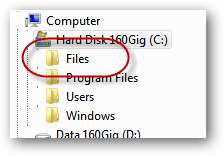
טיפ מספר 4. השתמש בתיקיות משנה
זה יהיה הטיפ הכי פשוט וברור. זה כמעט מובן מאליו. כל מערכת ארגונית שתחליט עליה (ראה טיפ מס '1) תדרוש ליצור תיקיות משנה עבור הקבצים שלך. התרגלו ליצירת תיקיות על בסיס קבוע.
טיפ מספר 5. אל תתביישו בעומק
צור כמה רמות של תיקיות משנה שאתה צריך. אל תפחד לעשות זאת. בכל פעם שאתה מבחין בהזדמנות לקבץ קבוצה של קבצים קשורים לתיקיית משנה, עשה זאת. דוגמאות יכולות לכלול: כל קובצי ה- MP3 מתקליטור מוסיקה אחד, כל התמונות מחג אחד, או כל המסמכים של לקוח אחד.
זה לגמרי בסדר להכניס קבצים לתיקיה שנקראת C: \ Files \ Me \ From Others \ Services \ WestCo Bank \ Statements \ 2009 . זה רק שבע רמות עמוק. עשר רמות אינן נדירות. כמובן, אפשר לקחת את זה רחוק מדי. אם אתה מבחין בעצמך יוצר תיקיית משנה שתכיל רק קובץ אחד, אז כנראה שהיית קצת קנאי יתר על המידה. מצד שני, אם פשוט יוצרים מבנה עם שתי רמות בלבד (למשל C: \ Files \ Work ) אז באמת לא השגת רמה כלשהי של ארגון בכלל (אלא אם כן אתה הבעלים של שישה קבצים בלבד!). תיקיית "העבודה" שלך תהפוך לקרקע השלכה, בדיוק כמו שולחן העבודה שלך, וככל הנראה מאות קבצים נמצאים בה.
טיפ מספר 6. העבר את תיקיות המשתמשים הרגילות למבנה התיקיה שלך
מרבית מערכות ההפעלה, כולל Windows, יוצרות קבוצה של תיקיות סטנדרטיות עבור כל אחד מהמשתמשים בה. תיקיות אלה הופכות למיקום ברירת המחדל עבור קבצים כגון מסמכים, קבצי מוסיקה, תמונות דיגיטליות וקבצי אינטרנט שהורדת. ב- Windows 7, הרשימה המלאה מוצגת להלן:

חלק מהתיקיות האלה לעולם אינך משתמש ולא אכפת לך מהן (למשל, מועדפים אם אינך משתמש ב- Internet Explorer כדפדפן שלך). אלה שאתה יכול להשאיר איפה שהם. אבל ייתכן שאתה משתמש בכמה מהתיקיות האחרות כדי לאחסן קבצים שחשובים לך. גם אם אתה לֹא באמצעותם, Windows עדיין יתייחס אליהם לעיתים קרובות כמיקום האחסון המוגדר כברירת מחדל עבור סוגים רבים של קבצים. כאשר אתה הולך לשמור סוג קובץ סטנדרטי, זה יכול להיות מעצבן להתבקש אוטומטית לשמור אותו בתיקיה שאינה חלק ממבנה הקבצים שלך.
אבל יש פיתרון פשוט: העבר את התיקיות שאכפת לך למבנה התיקיות שלך! אם כן, בפעם הבאה שתלך לשמור קובץ מהסוג המתאים, Windows תבקש ממך לשמור אותו במיקום החדש והעבר.
העברת התיקיות היא קלה. פשוט גרור ושחרר אותם למיקום החדש. הנה צילום מסך של ברירת המחדל המוסיקה שלי התיקיה עוברת לתיקיה האישית המותאמת אישית שלי ( סימן ):
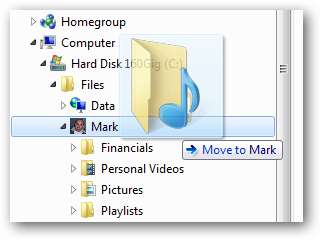
טיפ מס '7 . שם קבצים ותיקיות באופן מושכל
זה עוד כמעט מובן מאליו, אבל אנחנו בכל זאת נגיד את זה: לעשות לֹא לאפשר ליצור קבצים שיש להם שמות חסרי משמעות כמו Document1.doc , או תיקיות שנקראות תיקיה חדשה (2) . קח את 20 השניות הנוספות האלה והעלה שם משמעותי לקובץ / תיקיה - כזה שמגלה במדויק את תוכנו מבלי לחזור על כל התוכן בשם.
טיפ מס '8 . היזהר משמות קבצים ארוכים
דרך נוספת לדעת אם עדיין לא יצרת מספיק עומק להיררכיית התיקיות שלך היא שהקבצים שלך לעתים קרובות דורשים שמות ארוכים באמת. אם אתה צריך להתקשר לקובץ נתוני מכירות ג'ונסון במרץ 2009. xls (שעלול לחיות באותה תיקיה כמו דוח תקציב של אברקרומבי 2008. xls ), ייתכן שתרצה ליצור כמה תיקיות משנה כך שהקובץ הראשון יכול להיקרא בפשטות March.xls , וחיים ב לקוחות \ ג'ונסון \ נתוני מכירות \ 2009 תיקיה.
קובץ ממוקם היטב זקוק לשם קובץ קצר בלבד!
טיפ מס '9 . השתמש בקיצורי דרך! בכל מקום!
זה כנראה הטיפ היחיד והשימושי ביותר שאנחנו יכולים להציע. קיצור דרך מאפשר לקובץ להיות בשני מקומות בו זמנית.
למה שתרצה את זה? ובכן, מבנה הקבצים והתיקיות של כל מערכת הפעלה פופולרית הקיימת כיום היררכי . משמעות הדבר היא שכל האובייקטים (קבצים ותיקיות) תמיד חיים בתוך בדיוק אחד תיקיית האב. זה קצת כמו עץ. לעץ יש ענפים (תיקיות) ועלים (קבצים). כל עלה וכל ענף נתמכים על ידי ענף אב אחד בדיוק, כל הדרך חזרה לשורש העץ (אשר, אגב, זו בדיוק הסיבה ש- C: \ מכונה "תיקיית השורש" של כונן C:).
שדיסקים קשיחים בנויים כך אולי נראים מובנים מאליו ואף הכרחיים, אך זו רק דרך אחת לארגן נתונים. ישנם אחרים: מאגרי מידע יחסיים, למשל, מארגנים נתונים מובנים באופן שונה לחלוטין. המגבלה העיקרית של מבני תיוק היררכיים היא שקובץ יכול להיות רק בענף אחד של העץ - בתיקייה אחת בלבד - בכל פעם. מדוע זו בעיה? ובכן, ישנן שתי סיבות עיקריות לכך שמגבלה זו מהווה בעיה עבור משתמשי המחשב:
- המקום "הנכון" לקובץ, על פי הרציונל הארגוני שלנו, הוא לעתים קרובות מאוד לֹא נוֹחַ מקום לאיתור הקובץ ההוא. זה שהוא מוגש כראוי לא אומר שקל להגיע אליו. ייתכן שהקובץ שלך "קבוע" בצורה נכונה שש רמות עמוק במבנה תיקיית המשנה שלך, אך ייתכן שתצטרך גישה קבועה ומהירה לקובץ זה מדי יום. תמיד תוכל להעביר אותו למיקום נוח יותר, אך פירוש הדבר שתצטרך להחזיר אותו למיקום "הנכון" בכל פעם שתסיים לעבוד עליו. הכי לא מספק.
- קובץ יכול פשוט "להשתייך" לשני מיקומים שונים או יותר במבנה הקובץ שלך. לדוגמה, נניח שאתה רואה חשבון ובדיוק השלמת את החזר המס לשנת 2009 בג'ון סמית '. אולי הגיוני לך להתקשר לקובץ זה החזר מס 2009. דוק ולהגיש אותו תחת לקוחות \ ג'ון סמית ' . אך ייתכן שיהיה חשוב לך להחזיר את מס 2009 לשירות כל הלקוחות שלך במקום אחד. אז אולי גַם רוצה להתקשר לקובץ ג'ון סמית '. דוק ולהגיש אותו תחת החזרי מס \ 2009 . הבעיה היא שבמערכת תיוק היררכית גרידא, אינך יכול לשים אותה בשני המקומות. גרררר!
למרבה המזל, Windows (ורוב מערכות ההפעלה האחרות) מציעות לך דרך לעשות זאת בדיוק: זה נקרא "קיצור דרך" (המכונה גם "כינוי" במחשבי מקינטוש ו"קישור סמלי "במערכות UNIX). קיצורי דרך מאפשרים לקובץ להתקיים במקום אחד סמל המייצג את הקובץ להיווצר ולהניח בכל מקום אחר שתרצה. למעשה, אתה יכול ליצור תריסר אייקונים כאלה ולפזר אותם על גבי הדיסק הקשיח שלך. לחיצה כפולה על אחד מהסמלים / קיצורי הדרך הללו פותחת את הקובץ המקורי, ממש כאילו לחצת פעמיים על הקובץ המקורי עצמו.
שקול את שני הסמלים הבאים:
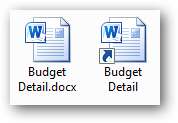
זה משמאל הוא מסמך ה- Word האמיתי, ואילו זה מימין הוא קיצור דרך מייצג את מסמך הוורד. לחיצה כפולה על אחד האייקונים תפתח את אותו הקובץ. ישנם שני הבדלים חזותיים עיקריים בין הסמלים:
- בקיצור הדרך יהיה חץ קטן בפינה השמאלית התחתונה (בכל מקרה ב- Windows)
- קיצור הדרך רשאי לקבל שם שאינו כולל את סיומת הקובץ (החלק ".docx", במקרה זה)
אתה יכול למחוק את קיצור הדרך בכל עת מבלי לאבד נתונים ממשיים. המקור עדיין שלם. כל מה שאתה מאבד הוא היכולת להגיע לנתונים האלה מכל מקום שבו קיצור הדרך היה.
אז למה קיצורי הדרך כל כך גדולים? מכיוון שהם מאפשרים לנו להתגבר בקלות על המגבלה העיקרית של מערכות קבצים היררכיות, ולהניח קובץ בשני מקומות (או יותר) בו זמנית. אתה תמיד יש להם קבצים שלא משחקים יפה עם הרציונל הארגוני שלך, ולא ניתן להגישם במקום אחד בלבד. הם דורשים להתקיים בשני מקומות. קיצורי דרך מאפשרים זאת! יתר על כן, הם מאפשרים לך לאסוף את הקבצים והתיקיות הנפתחים לרוב יחד במקום אחד לגישה נוחה. החלק המגניב הוא שהקבצים המקוריים נשארים איפה שהם נמצאים, בטוחים לנצח במיקומם המאורגן לחלוטין.
כך שאוסף הקבצים שנפתחים לרוב יכול - ו צריך - להפוך לאוסף של קיצורי דרך!
אם אתה עדיין לא משוכנע בתועלת של קיצורי דרך, שקול את האזורים הידועים הבאים של מחשב Windows טיפוסי:
- תפריט התחל (וכל התוכניות שחיות בתוכו)
- סרגל ההפעלה המהירה (או ה- Superbar ב- Windows 7)
- אזור "התיקיות המועדפות" בפינה השמאלית העליונה של חלון סייר Windows (ב- Windows Vista או Windows 7)
- המועדפים שלך ב- Internet Explorer או סימניות Firefox
כל פריט בכל אחד מהאזורים הללו הוא קיצור דרך! כל אחד מהאזורים הללו קיים למטרה אחת בלבד: מטעמי נוחות - לספק לכם אוסף של קבצים ותיקיות אליהם אתם מגיעים לעתים קרובות ביותר.
זה אמור להיות קל לראות עד עכשיו שקיצורי דרך מיועדים למטרה אחת אחת: כדי להקל על הגישה לקבצים שלך . בכל פעם שאתה לוחץ פעמיים על קיצור דרך, אתה שומר את הטרחה באיתור הקובץ (או התיקיה, או התוכנית, או הכונן או סמל לוח הבקרה) שהוא מייצג.
קיצורי דרך מאפשרים לנו להמציא כלל זהב של ארגון קבצים ותיקיות:
"תמיד יש עותק אחד של קובץ - לעולם אין שני עותקים של אותו קובץ. השתמש במקום זאת בקיצור דרך "
(כלל זה לא חל על עותקים שנוצרו למטרות גיבוי, כמובן!)
ישנם גם כללים פחותים, כמו "אל תעביר קובץ לאזור העבודה שלך - צור שם קיצור דרך במקום", ו"כל פעם שאתה מוצא את עצמך מתוסכל מכמה זמן לוקח לאתר קובץ, ליצור קיצור דרך אליו ו הצב את קיצור הדרך במיקום נוח. "
אז איך ליצור את קיצורי הדרך השימושיים המסיביים האלה? ישנן שתי דרכים עיקריות:
-
"העתק" את הקובץ או התיקיה המקוריים (לחץ עליו והקלד
Ctrl-C
, או לחץ עליו באמצעות לחצן העכבר הימני ובחר
עותק
):
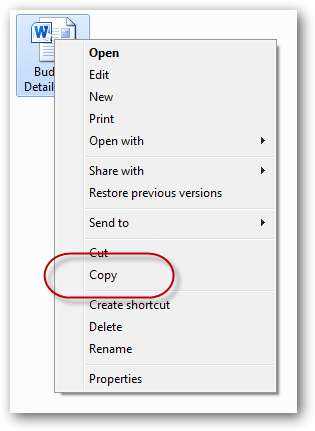
לאחר מכן לחץ באמצעות לחצן העכבר הימני באזור ריק בתיקיית היעד (המקום אליו תרצה קיצור הדרך) ובחר הדבק קיצור דרך :
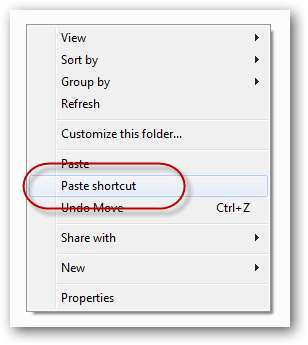
-
גרור ימני (גרור באמצעות לחצן העכבר הימני) את הקובץ מתיקיית המקור לתיקיית היעד. כאשר אתה משחרר את כפתור העכבר בתיקיית היעד, תפריט צץ:
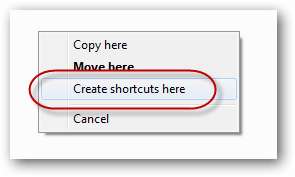
בחר צור כאן קיצורי דרך .
שים לב שכאשר נוצרים קיצורי דרך הם נקראים לעתים קרובות כמו קיצור דרך לפרטי התקציב.doc (Windows XP) או פרט תקציב - קיצור דרך.doc (ווינדוס 7). אם אינך אוהב את המילים הנוספות האלה, תוכל לשנות את שם קיצורי הדרך בקלות לאחר שנוצרו, או להגדיר את Windows כך שלעולם לא יכניס את המילים הנוספות מלכתחילה (ראה שלנו מאמר כיצד לעשות זאת ).
וכמובן, תוכלו ליצור קיצורי דרך גם לתיקיות, ולא רק לקבצים!
שורה תחתונה:
בכל פעם שיש לך קובץ שברצונך לגשת אליו ממקום אחר (בין אם זה נוחות שאתה מחפש, או בגלל שהקובץ פשוט שייך לשני מקומות), צור קיצור דרך לקובץ המקורי במיקום החדש.
טיפ מס '10 . הפרד קבצי יישומים מקבצי נתונים
כל גורו של ארגון דיגיטלי יתופף אליך כלל זה. קבצי יישומים הם רכיבי התוכנה שהתקנתם (למשל Microsoft Word, Adobe Photoshop או Internet Explorer). קבצי נתונים הם הקבצים שיצרת לעצמך באמצעות אותה תוכנה (למשל מסמכי Word, תמונות דיגיטליות, מיילים או רשימות השמעה).
התוכנה מותקנת, מוסרת ומשודרגת כל הזמן. אני מקווה שתמיד שמרת את אמצעי ההתקנה המקורי (או קובץ ההגדרה שהורדת) במקום כלשהו ובטוח, וכך תוכל להתקין מחדש את התוכנה שלך בכל עת. משמעות הדבר היא כי לקבצי רכיבי התוכנה אין חשיבות מועטה. ואילו הקבצים שיצרת עם אותה תוכנה חשוב, בהגדרה. זה כלל טוב להפריד תמיד קבצים לא חשובים מקבצים חשובים.
לכן כאשר התוכנה שלך תבקש ממך לשמור קובץ שיצרת זה עתה, קח רגע ובדוק היכן היא מציעה לך לשמור את הקובץ. אם זה מציע לך לשמור את הקובץ באותה תיקייה כמו התוכנה עצמה, אז בהחלט אל תמלא אחר ההצעה הזו. הגש אותו אל שלך שֶׁלוֹ תיקיה! למעשה, בדקו אם תוכלו למצוא את אפשרות התצורה של התוכנית שקובעת היכן נשמרים קבצים כברירת מחדל (אם יש לה אחת), ושנו אותה.
טיפ מס '1 1. ארגן קבצים על סמך מַטָרָה , לֹא על סוג הקובץ
אם יש לך, למשל תיקיה שנקראת עבודה \ לקוחות \ ג'ונסון , ובתוך תיקיה זו יש לך שתי תיקיות משנה, מסמכי Word ו גיליונות אלקטרוניים (במילים אחרות, אתה מפריד בין קבצי ".doc" לבין קבצי ".xls"), אז רוב הסיכויים שאתה לא מאורגן בצורה אופטימלית. זה מעט הגיוני לארגן את הקבצים שלך על סמך התוכנית שיצרה אותם. במקום זאת, צור את תיקיות המשנה שלך על בסיס מַטָרָה של הקובץ. לדוגמא, יהיה יותר הגיוני ליצור תיקיות משנה הנקראות הִתכַּתְבוּת ו כספים . בהחלט יכול להיות שכל הקבצים בתיקיית משנה נתונה הם מאותו סוג קובץ, אך זה אמור להיות יותר מקרי ופחות תכונת עיצוב של מערכת הארגון שלך.
טיפ מספר 12. שמרו על מבנה תיקיות זהה בכל המחשבים שלכם
במילים אחרות, כל מערכת ארגונית שתיצור, החל אותה על כל מחשב שאתה יכול. יש לכך כמה יתרונות:
- יש פחות לזכור. לא משנה איפה אתה נמצא, אתה תמיד יודע איפה לחפש את הקבצים שלך
- אם אתה מעתיק או מסנכרן קבצים ממחשב אחד למשנהו, הגדרת עבודת הסנכרון הופכת לפשוטה מאוד
- ניתן להעתיק או להעביר קיצורי דרך ממחשב אחד למשנהו בקלות (בהנחה שהקבצים המקוריים גם יועתקו / הועברו). אין צורך למצוא את יעד קיצור הדרך מחדש במחשב השני
- כל זאת עבור קבצים מקושרים (למשל מסמכי Word המקשרים לנתונים בקובץ Excel נפרד), רשימות השמעה ו כל קבצים המתייחסים למיקומי הקבצים המדויקים של קבצים אחרים.
זה חל גם על הכונן שעליו מאוחסנים הקבצים שלך. אם הקבצים שלך מאוחסנים ב ג: במחשב אחד, ודא שהם מאוחסנים ג: עַל את כל המחשבים שלך. אחרת כל קיצורי הדרך, הפלייליסטים והקבצים המקושרים שלך יפסיקו לעבוד!
טיפ מספר 13. צור תיקיית "תיבת דואר נכנס"
צרו לעצמכם תיקייה בה תוכלו לאחסן את כל הקבצים שעליהם אתם עובדים כרגע, או שעוד לא יצא לכם להגיש. אתה יכול לחשוב על תיקיה זו כרשימת "המטלות" שלך. אתה יכול לקרוא לזה "תיבת דואר נכנס" (מה שהופך אותה לאותה מטאפורה כמו מערכת הדואר האלקטרוני שלך), או "עבודה", או "מטלות", או "שריטות", או כל שם שהגיוני לך. לא משנה איך קוראים לזה - רק וודא שיש לך אחד!
לאחר שתסיים לעבוד על קובץ, תעביר אותו מ"תיבת הדואר הנכנס "למיקומו הנכון במבנה הארגוני שלך.
ייתכן שתרצה להשתמש בשולחן העבודה שלך כתיקיית "תיבת דואר נכנס" זו. בצדק או שלא, רוב האנשים עושים זאת. זה לא מקום רע לשים קבצים כאלה, אבל היזהר: אם אתה לַעֲשׂוֹת החליטו ששולחן העבודה שלכם מייצג את רשימת "המטלות" שלכם, וודאו שאף קובץ אחר לא ימצא את דרכו לשם. במילים אחרות, וודא ש"תיבת הדואר הנכנס "שלך, בכל מקום שהוא, שולחן עבודה או אחר, נשמר ללא זבל - קבצים משוטטים שאינם שייכים לשם.
אז איפה כדאי לשים את התיקייה הזו, שכמעט בהגדרה חיה בחוץ את מבנה שאר מערכת התיוק שלך? ובכן, בראש ובראשונה, זה צריך להיות איפשהו שימושי . זו תהיה אחת התיקיות שבהן ביקרת ביותר, ולכן הנוחות היא המפתח. הצבתו לשולחן העבודה היא אופציה נהדרת - במיוחד אם אין תיקיות אחרות על שולחן העבודה שלך: התיקיה הופכת להיות קלה מאוד למצוא בסייר Windows:
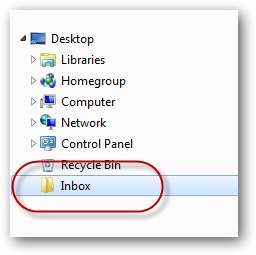
לאחר מכן תיצור קיצורי דרך לתיקיה זו במקומות נוחים בכל רחבי המחשב שלך ("קישורים מועדפים", "הפעלה מהירה" וכו ').
טיפ מספר 14. ודא שיש לך רק תיקיית "תיבת דואר נכנס" אחת
לאחר שיצרת את תיקיית "תיבת הדואר הנכנס" שלך, אל תשתמש בשום מיקום תיקיה אחר כ"רשימת המטלות "שלך. לזרוק כֹּל קובץ נכנס או נוצר לתיקיית תיבת הדואר הנכנס בזמן שאתה יוצר / מקבל אותו. זה שומר על שאר המחשב שלך בתולי ונקי מגרוטאות שנוצרו או הורדו באופן אקראי. הדבר האחרון שאתה רוצה לעשות הוא לבדוק תיקיות מרובות כדי לראות את כל המשימות והפרויקטים הנוכחיים שלך. אסוף את כולם יחד לתיקייה אחת.
להלן מספר טיפים שיעזרו לך להבטיח שיש לך רק תיבת דואר נכנס אחת:
- הגדר את מיקום ברירת המחדל "שמור" של כל התוכניות שלך לתיקיה זו.
- הגדר את מיקום ההורדה המוגדר כברירת מחדל עבור הדפדפן שלך לתיקיה זו.
- אם תיקיה זו היא לֹא שולחן העבודה שלך (מומלץ) ואז בדוק אם אתה יכול לשים לב לא לשים קבצי "מטלות" על שולחן העבודה שלך. זה שומר על שולחן העבודה שלך מסודר ודומה לזן:

(ה תיבת הדואר הנכנס התיקיה נמצאת בפינה השמאלית התחתונה)
טיפ מספר 15. היה ערני לנקות את תיקיית "תיבת הדואר הנכנס" שלך
זהו אחד המפתחות ל- נשארים מְאוּרגָן. אם אתה נותן ל"תיבת הדואר הנכנס "שלך לעלות על גדותיו (כלומר לאפשר שיהיו שם יותר מ- 30 קבצים או תיקיות), כנראה שתתחיל להרגיש שאתה מוצף: אתה לא עומד בקצב שלך רשימת מטלות. ברגע שתיבת הדואר הנכנס שלך חורגת מנקודה מסוימת (בסביבות 30 קבצים, מחקרים הראו), פשוט תתחיל להימנע מכך. יתכן שתמשיך להכניס קבצים לשם, אבל אתה תפחד להסתכל על זה, מחשש לתחושת "מחוץ לשליטה" שכל האנשים שעובדים יתר על המידה, הכאוטי או סתם לא מאורגנים מרגישים באופן קבוע.
אז הנה מה שאתה יכול לעשות:
- בקר בתיקיית תיבת הדואר הנכנס / מטלות שלך באופן קבוע (לפחות חמש פעמים ביום).
- סרוק את התיקיה באופן קבוע אחר קבצים שסיימת לעבוד עליהם ומוכנים להגשה. תייק אותם מייד.
- הפוך אותו למקור גאווה לשמור על מספר הקבצים בתיקיה זו כמה שיותר קטן. אם אתה מעריך שקט נפשי, אז הפוך את ריקנותה של תיקייה זו לסדר העדיפויות הגבוה ביותר (המחשב) שלך
- אם אתה יודע שקובץ מסוים נמצא בתיקיה יותר מ, למשל, שישה שבועות, אז הודה שאתה לא באמת הולך לעבד אותו ולהעביר אותו למנוחתו הסופית.
טיפ מספר 16. הגש הכל באופן מיידי והשתמש קיצורי דרך לפרויקטים הפעילים שלך
ברגע שאתה יוצר, מקבל או מוריד קובץ חדש, שמור אותו בתיקיה "הנכונה" שלו מיד . ואז, בכל פעם שאתה צריך לעבוד על זה (אולי מייד), צור קיצור דרך אליו בתיקיה "תיבת דואר נכנס" ("מטלות") או בשולחן העבודה שלך. בדרך זו, כל הקבצים שלך נמצאים תמיד במיקומם "הנכון", ובכל זאת יש לך גישה מיידית ונוחה לקבצים הפעילים הנוכחיים שלך. כשתסיים לעבוד על קובץ, פשוט מחק את קיצור הדרך.
באופן אידיאלי, תיקיית "תיבת הדואר הנכנס" שלך - ושולחן העבודה שלך - לא צריכות להכיל קבצים או תיקיות בפועל. הם פשוט צריכים להכיל קיצורי דרך .
טיפ מספר 17. השתמש קישורים סמליים (או צמתים) לשמור על מבנה תיקיות מאוחד אחד
בעזרת טיפ זה, אנו יכולים לעקוף שיהוק פוטנציאלי שאנו יכולים להיתקל בו בעת יצירת המבנה הארגוני שלנו - הנושא שיש יותר מכונן אחד במחשב שלנו (C :, D :, וכו '). אולי יש לנו קבצים שאנחנו צריכים לאחסן בכונן D: מטעמי מקום, ובכל זאת נרצה לבסס את מבנה התיקיות המאורגן שלנו על כונן C: (או להיפך).
המבנה הארגוני שבחרת עשוי להכתיב כי יש לגשת לכל הקבצים שלך מה- ג: כונן (למשל, תיקיית הבסיס של כל הקבצים שלך עשויה להיות משהו כמו C: \ קבצים ). ובכל זאת יתכן שעדיין יהיה לך D: לנהוג ורוצים לנצל את מאות הגיגה-בתים הרזרבים שהיא מציעה. האם ידעת שלמעשה ניתן לאחסן את הקבצים שלך בכונן D: ובכל זאת לגשת אליהם כאילו הם נמצאים בכונן C:? ולא, אנחנו לא מדברים כאן על קיצורי דרך (למרות שהקונספט דומה מאוד).
באמצעות פקודת shell מקלינק , אתה יכול למעשה לקחת תיקייה שחיה אחד כונן וצור לו כינוי ב- שונה נסיעה (אתה יכול לעשות הרבה יותר מזה עם מקלינק - לקבלת פירוט מלא של יכולות התוכניות הללו, ראה המאמר הייעודי שלנו ). כינויים אלה נקראים קישורים סמליים בספרייה (ונקרא בעבר צמתים ). אתה יכול לחשוב עליהם כתיקיות "וירטואליות". הם מתפקדים בדיוק כמו תיקיות רגילות, אלא שהם ממוקמים פיזית במקום אחר.
לדוגמה, אתה יכול להחליט כי כל זה D: הכונן מכיל את מבנה הקבצים הארגוני השלם שלך, אך עליך להפנות את כל הקבצים האלה כאילו היו על ג: סע, מתחת C: \ קבצים . אם זה היה המקרה אתה יכול ליצור C: \ קבצים כקישור סמלי מדריך - קישור ל D: , כדלהלן:
mklink / d c: \ files d: \
או שזה יכול להיות שהקבצים היחידים שאתה רוצה לאחסן ב- D: דרייב הם אוסף הסרטים שלך. אתה יכול לאתר את כל קבצי הסרט שלך בשורש שלך D: כונן ואז קשר אותו אל C: \ Files \ Media \ Movies , כדלהלן:
mklink / d c: \ files \ media \ films d: \
(מיותר לציין שעליך להפעיל פקודות אלה משורת פקודה - לחץ על כפתור התחל, הקלד cmd ולחץ להיכנס )
טיפ מספר 18. התאם אישית את סמלי התיקיות שלך
זה לא קפדני אִרְגוּנִי טיפ, אך בעל סמלים ייחודיים לכל תיקיה עושה מאפשרים לך לזהות בצורה חזותית יותר איזו תיקיה היא, וכך חוסך לך זמן כשאתה מוצא קבצים. דוגמה להלן (מהתיקייה שלי המכילה את כל הקבצים שהורדו מהאינטרנט):

כדי ללמוד כיצד לשנות את סמלי התיקיות שלך, עיין ב המאמר הייעודי שלנו בנושא .
טיפ מספר 19. סדר את תפריט ההתחלה שלך
תפריט התחלה של Windows הוא בדרך כלל אחד החלקים המבולגנים ביותר בכל מחשב Windows. נראה כי כל תוכנית שמתקינים מאמצת גישה שונה לחלוטין להצבת סמלים בתפריט זה. יש פשוט שמים סמל תוכנית יחיד. אחרים יוצרים תיקיה על בסיס שם התוכנה. ואחרים יוצרים תיקיה המבוססת על שם יצרן התוכנה. זה כאוס, ויכול להקשות על מציאת התוכנה שאתה רוצה להריץ.
למרבה המזל אנו יכולים להימנע מתוהו ובוהו עם תכונות שימושיות של מערכת הפעלה כמו הפעלה מהירה, Superbar או פריטי תפריט התחלה מוצמדים.
למרות זאת, זה יהיה הגיוני מאוד להיכנס לקרבי תפריט ההתחלה עצמו ולתת לו טוב פעם אחת. כל מה שאתה באמת צריך להחליט הוא כיצד אתה מארגן את היישומים שלך. מבנה המבוסס על מטרת הבקשה הוא מועמד ברור מאליו. להלן דוגמה למבנה אחד כזה:
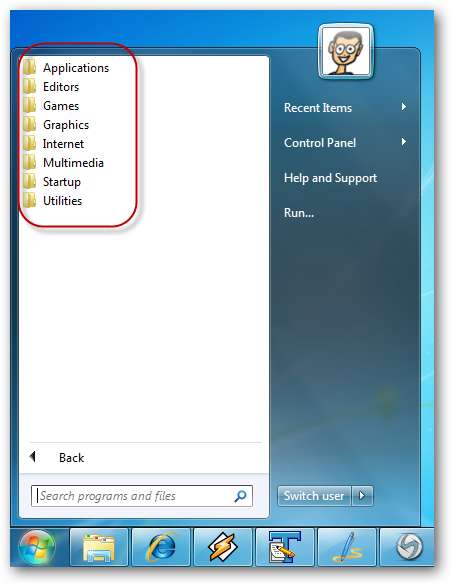
במבנה זה, כלי עזר פירושו תוכנה שתפקידה לשמור על המחשב עצמו פועל בצורה חלקה (כלי תצורה, תוכנת גיבוי, תוכניות מיקוד וכו '). יישומים מתייחס לכל תוכנת פרודוקטיביות שאינה מתאימה לכותרות מולטימדיה , גרָפִיקָה , מרשתת , וכו.
אם אינך מודע לכך, כל סמל בתפריט התחל שלך הוא קיצור וניתן לתפעל אותו כמו כל קיצור דרך אחר (העתקה, העברה, מחיקה וכו ').
עם תפריט ההתחלה של Windows (כל הגרסאות של Windows), מיקרוסופט החליטה שיהיה שתיים מבני תיקיות מקבילים לאחסון קיצורי הדרך בתפריט התחל. אחד בשביל אתה (המשתמש המחובר למחשב) ואחד עבור כל המשתמשים של המחשב. שני מבנים מקבילים יכולים להיות מיותרים לעיתים קרובות: אם אתה המשתמש היחיד במחשב, הרי שיש שני מבנים מקבילים לְגַמרֵי מיותר. גם אם יש לך כמה משתמשים שנכנסים באופן קבוע למחשב, רוב התוכנות המותקנות שלך יצטרכו להיות זמינים לכל המשתמשים, ולכן יש להעביר אותן מגרסת "רק אתה" של תפריט התחלה ולתוך "הכל אזור המשתמשים.
כדי להשתלט על תפריט ההתחלה שלך, כדי שתוכל להתחיל לארגן אותו, יהיה עליך לדעת כיצד לגשת לתיקיות ולקבצי הקיצור האמיתיים המרכיבים את תפריט ההתחלה (שתי הגרסאות שלו). כדי למצוא תיקיות וקבצים אלה, לחץ על הַתחָלָה ואז לחץ באמצעות לחצן העכבר הימני על כל התוכניות טקסט (על משתמשי Windows XP ללחוץ לחיצה ימנית על ה- הַתחָלָה כפתור עצמו):
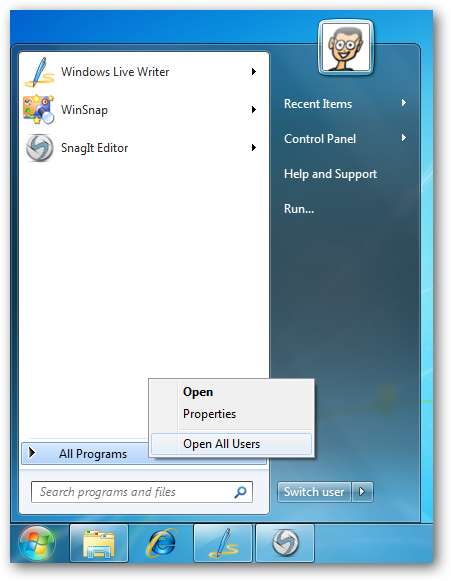
ה לִפְתוֹחַ אפשרות מתייחסת לגרסת "רק אתה" של תפריט התחל, ואילו פתח את כל המשתמשים אפשרות מתייחסת לגרסת "כל המשתמשים". לחץ על זה שברצונך לארגן.
לאחר מכן נפתח חלון סייר Windows עם הגרסה שבחרת לתפריט התחל שנבחרה. משם זה קל. לחץ פעמיים על ה- תוכניות התיקייה ותראה את כל התיקיות וקיצורי הדרך שלך. עכשיו אתה יכול למחוק / לשנות שם / להזיז עד שזה בדיוק כמו שאתה רוצה את זה.
הערה: כשאתה מארגן מחדש את תפריט ההתחלה שלך, ייתכן שתרצה שיהיה לך שתיים חלונות סייר נפתחים במקביל - אחד שמציג את גרסת "רק אתה" ואחד מציג את גרסת "כל המשתמשים". אתה יכול לגרור ולשחרר בין החלונות.
טיפ מס '20 . לִשְׁמוֹר תפריט ההתחלה שלך מסודר
ברגע שיש לכם תפריט התחלה מאורגן לחלוטין, נסו להיות קצת ערניים לגבי שמירתו ככה. בכל פעם שמתקינים תוכנה חדשה, הסמלים שנוצרים יפרו כמעט בוודאות את המבנה הארגוני שלך.
אז כדי לשמור על תפריט ההתחלה בתולי ומסודר, הקפד לבצע את הפעולות הבאות בכל פעם שתתקין תוכנה חדשה:
- בדוק אם התוכנה הותקנה באזור "רק אתה" בתפריט התחל, או באזור "כל המשתמשים" ואז העביר אותה לאזור הנכון.
- הסר את כל הסמלים המיותרים (כמו סמל "קרא לי", סמל "עזרה" (אתה תמיד יכול לפתוח את העזרה מתוך התוכנה עצמה כשהיא פועלת), את סמל "הסר התקנה", את הקישור / ים אל היצרן אתר וכו ')
- שנה את שם הסמל (ים) הראשי של התוכנה למשהו קצר הגיוני בעיניך. לדוגמה, ייתכן שתרצה לשנות את שמם Microsoft Office Word 2010 פשוט מִלָה
- הזז את הסמלים לתיקיה הנכונה בהתבסס על מבנה הארגון שלך בתפריט התחל
ואל תשכח: מתי אתה הסר התקנה פיסת תוכנה, שגרת ההתקנה של התוכנה כבר לא תוכל להסיר את סמל התוכנה מתפריט התחל (מכיוון שעברתם ו / או שמעתם את השם), לכן יהיה עליכם להסיר את הסמל הזה באופן ידני.
טיפ מספר 21. מסודר ג: \
שורש ה- C שלך: כונן ( C: \ ) מהווה שטח השלכה נפוץ לקבצים ותיקיות - הן על ידי המשתמשים במחשב והן על ידי התוכנה שאתה מתקין במחשב שלך. זה יכול להפוך לבלגן.
אין כמעט תוכנה בימינו שדורשת להתקין את עצמה C: \ . 99% מהזמן שניתן וצריך להתקין אותו C: \ Program Files . ובאשר לקבצים שלך, ובכן, ברור שניתן לאחסן אותם (וכמעט תמיד צריך) במקום אחר.
בעולם אידיאלי, שלך C: \ התיקיה אמורה להיראות כך (ב- Windows 7):
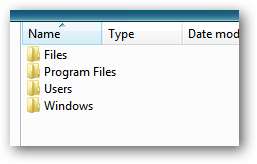
שים לב שיש כמה קבצי ותיקיות מערכת C: \ שבדרך כלל ובכוונה "מוסתרים" (כגון קובץ הזיכרון הווירטואלי של Windows pagefile.sys , קובץ מטעין האתחול bootmgr , וה מידע על עוצמת שמע של מערכת תיקיה). זה רעיון טוב להסתיר קבצים ותיקיות אלה, מכיוון שהם צריכים להישאר במקום שהם נמצאים וכמעט אף פעם אין צורך לפתוח אותם או אפילו לראות אותם, המשתמש. הסתרתם מונעת ממך להתעסק איתם בטעות, ומשפרת את תחושת הסדר והרווחה שלך כאשר אתה מסתכל על תיקיית הכונן C: שלך.
טיפ מספר 22. סדר את שולחן העבודה שלך
שולחן העבודה הוא ככל הנראה החלק שעבר שימוש לרעה ביותר במחשב Windows (מנקודת מבט של הארגון). זה משמש בדרך כלל כר זבל עבור כל הקבצים הנכנסים, כמו גם החזקת סמלים ליישומים שנמצאים בשימוש לעתים קרובות, בתוספת כמה קבצים ותיקיות שנפתחו באופן קבוע. זה בסופו של דבר הופך לבלגן לא מבוקר. בדוק אם אתה יכול להימנע מכך. הנה למה…
- סמלי יישומים (Word, Internet Explorer וכו ') נמצאים לעיתים קרובות בשולחן העבודה, אך לא סביר שזה המקום האופטימלי עבורם. סרגל "הפעלה מהירה" (או Superbar ב- Windows 7) גלוי תמיד ולכן מייצג מיקום מושלם לשים את הסמלים שלך. תוכל לראות את הסמלים על שולחן העבודה שלך רק כאשר כל התוכניות שלך ממוזערות. ייתכן שהגיע הזמן להוריד את סמלי היישומים משולחן העבודה ...
- ייתכן שהחלטת שתיקיית תיבת הדואר הנכנס / מטלות במחשב שלך (ראה טיפ מס '13 לעיל) צריכה להיות שולחן העבודה שלך. אם כן, אז די נאמר. כל שעליך לעשות הוא להיות ערני לנקות אותו ולמנוע את זיהומו באמצעות קבצי זבל (ראה טיפ מס '15 לעיל). מצד שני, אם שולחן העבודה שלך הוא לֹא מתנהג כתיקיית "תיבת הדואר הנכנס" שלך, אז אין שום סיבה שיהיה כל קבצי נתונים או תיקיות עליו בכלל, למעט אולי כמה קיצורי דרך לקבצים ותיקיות שנפתחים לעתים קרובות (או פרויקטים שוטפים או עדכניים). יש להעביר את כל השאר לתיקיית "תיבת הדואר הנכנס" שלך.
בעולם אידיאלי, זה עשוי להיראות כך:

טיפ מספר 23. הרחיקו פריטים קבועים על שולחן העבודה מהפינה השמאלית העליונה
כאשר קבצים / תיקיות נגררים לשולחן העבודה שלך בחלון סייר Windows, או כאשר נוצרים קיצורי דרך בשולחן העבודה שלך מ- Internet Explorer, סמלים אלה ממוקמים תמיד בפינה השמאלית העליונה - או קרוב ככל שהם יכולים להגיע. אם יש לך קבצים, תיקיות או קיצורי דרך אחרים שאתה שומר על שולחן העבודה לִצְמִיתוּת , אז מומלץ להפריד בין האייקונים הקבועים לבין אלה החולפים, כך שתוכלו לזהות במהירות אילו הם חולפים. דרך קלה לעשות זאת היא להעביר את כל הסמלים הקבועים שלך אל צד ימין של שולחן העבודה שלך. זה אמור להפריד אותם מפריטים נכנסים.
טיפ מס '24 . לְסַנכְרֵן
אם יש לך יותר ממחשב אחד, כמעט בוודאות תרצה לשתף קבצים ביניהם. אם המחשבים מחוברים לצמיתות לאותה רשת מקומית, אין צורך לאחסן מספר עותקים של קובץ או תיקיה אחד - קיצורי דרך יספיקו. עם זאת, אם המחשבים כן לֹא תמיד באותה רשת, ואז תצטרך בשלב מסוים להעתיק קבצים ביניהם. עבור קבצים שצריכים לחיות לצמיתות על שני המחשבים, הדרך האידיאלית לעשות זאת היא לְסַנכְרֵן את הקבצים, בניגוד להעתקה פשוט.
יש לנו כאן רק מקום לכתוב סיכום קצר של סנכרון, ולא מאמר מלא. בקיצור, ישנם כמה סוגים שונים של סנכרון:
- היכן שתוכן של תיקיה אחת נגיש בכל מקום, כמו למשל עם דרופבוקס
- היכן שתוכן של מספר תיקיות כלשהו נגיש בכל מקום, כמו למשל עם רשת Windows Live
- איפה כל קבצים או תיקיות מכל מקום במחשב שלך מסונכרנים בדיוק עם מחשב אחד אחר, כמו למשל "המזוודה" של Windows, מיקרוסופט SyncToy , או (הרבה יותר חזק, אך עדיין בחינם) SyncBack מ- 2BrightSparks. זה עובד רק כששני המחשבים נמצאים באותה רשת מקומית, לפחות באופן זמני.
יתרון גדול של פתרונות סנכרון הוא שברגע שתגדירו אותו כמו שאתם רוצים, אז תהליך הסינכרון מתרחש באופן אוטומטי, בכל פעם. לחץ על כפתור (או קבע את התרחשותו באופן אוטומטי) וכל הקבצים שלך מונחים אוטומטית במקום בו הם אמורים להיות.
אם אתה שומר על אותו מבנה קובץ ותיקיה בשני המחשבים, תוכל גם לסנכרן קבצים בהתאם למיקום הנכון של אַחֵר קבצים, כמו קיצורי דרך, רשימות השמעה ומסמכים משרדיים המקשרים אל אַחֵר מסמכי משרד, והקבצים המסונכרנים עדיין עובדים במחשב השני!
טיפ מס '25 . הסתר קבצים שאתה אף פעם לא צריך לראות
אם הקבצים שלך מאורגנים היטב, לעיתים קרובות תוכל לדעת אם קובץ אינו במקום רק על ידי מבט בתוכן התיקיה (למשל, זה אמור להיות די ברור אם אתה מסתכל בתיקיה המכילה את כל התיקיות. קבצי MP3 מתקליטור מוסיקה אחד וראו מסמך Word שם). זה דבר טוב - זה מאפשר לך לקבוע אם יש קבצים לא במקום במבט מהיר. עם זאת, לפעמים יש קבצים בתיקייה ש נראה לא במקום אבל למעשה צריך להיות שם, כמו ה- JPEG של "אמנות התיקייה" בתיקיות מוסיקה, וקבצים שונים בשורש כונן C:. אם קבצים כאלה לעולם לא צריכים להיפתח על ידך, אז רעיון טוב הוא פשוט להסתיר אותם. ואז, בפעם הבאה שתציץ בתיקייה, לא תצטרך לזכור אם הקובץ הזה אמור היה להיות שם או לא, כי לא תראה אותו בכלל!
כדי להסתיר קובץ, פשוט לחץ עליו באמצעות לחצן העכבר הימני ובחר נכסים :
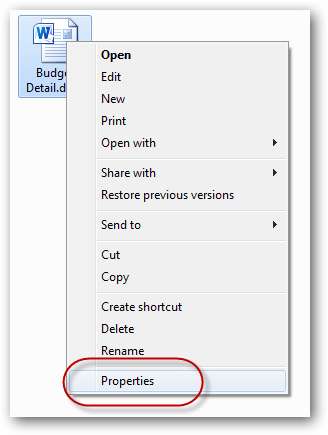
ואז פשוט סמן את מוּסתָר תיבת סימון:
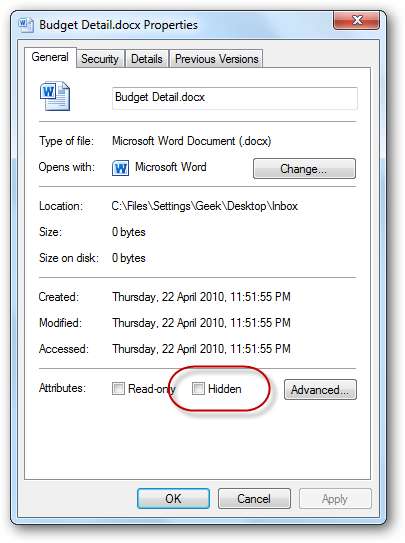
טיפ מספר 26. שמור כל קובץ התקנה
בימינו מורידים את רוב התוכנות מהאינטרנט. בכל פעם שאתה מוריד פיסת תוכנה, תשמור את זה . לעולם לא תדע מתי תצטרך להתקין מחדש את התוכנה.
יתר על כן, שמור איתו על קיצור דרך באינטרנט המקשר לאתר שבו הורדת אותו במקור, למקרה שתצטרך לבדוק אם קיימים עדכונים.
ראה טיפ 33 למטה לתיאור מלא של המצוינות בארגון קבצי ההתקנה שלך.
טיפ מס '27 . נסה למזער את מספר התיקיות המכילות קבצים ותיקיות משנה
חלק מהתיקיות במבנה הארגוני שלך יכילו קבצים בלבד. אחרים יכילו רק תיקיות משנה. ויהיו לך גם כמה תיקיות שמכילות את שני הקבצים ו תיקיות משנה. תבחין בשיפורים קלים בכמה זמן לוקח לך לאתר קובץ אם תנסה להימנע מתיקיה מסוג שלישי זה. זה לא תמיד אפשרי, כמובן - תמיד יהיה לך כמה מהתיקיות הללו, אך בדקו אם תוכלו להימנע מכך.
אחת הדרכים לעשות זאת היא לקחת את כל קבצי השאריות שבסופו של דבר לאוחסנו בתיקיית משנה וליצור עבורם תיקייה מיוחדת "שונות" או "אחרת".
טיפ מספר 28. התחלת שם קובץ עם קו תחתון מעלה אותו לראש הרשימה
בהמשך לטיפ הקודם, אם תקראו לתיקייה "שונות" או "אחרת" בצורה כזו ששמה יתחיל בקו תחתון "_", אז היא תופיע בראש רשימת הקבצים / תיקיות.
צילום המסך למטה הוא דוגמה לכך. כל תיקיה ברשימה מכילה סט תמונות דיגיטליות. התיקיה בראש הרשימה, _אחר , מכיל תמונות אקראיות שלא היו ראויות לתיקיה ייעודית משלהם:
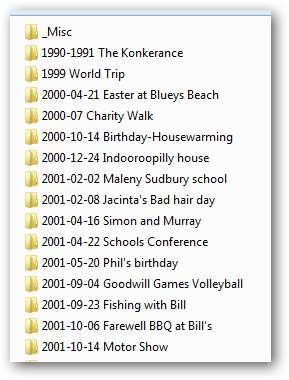
טיפ מספר 29. נקה את התקליטורים האלה ו (רעד!) תקליטונים
האם ערמת תקליטורי CD מונחת על מדף משרדך? תמונות ישנות, או קבצים שארכבת על גבי תקליטור (או גרוע מכך, דיסקים!) מכיוון שלא היה לך מספיק מקום בדיסק באותו זמן? בינתיים שדרגת את המחשב שלך ויש לך עכשיו 500 ג'יגה שטח שאינך יודע מה לעשות איתו? אם כן, האם לא הגיע הזמן שתסדר את ערימת הדיסקים ותגיש אותם למבנה התיקיות החדש והמדהים שלך?
אז למה אתה מחכה? נשך את הכדור, העתק את כולם בחזרה למחשב שלך, הגש אותם בתיקיות המתאימות שלהם, ואז גבה את כל החלקים לכונן קשיח חיצוני חדש ומבריק 1000Gig!
תיקיות שימושיות ליצירה
החלק הבא מציע כמה תיקיות שימושיות שתרצה ליצור במבנה התיקיות שלך. באופן אישי מצאתי אותם כחיוניים.
שלושת הראשונים הם כולה נוֹחוּת - תיקיות שימושיות ליצירה ואז לשים איפשהו שתמיד תוכלו לגשת אליו באופן מיידי. עבור כל אחד, זה לא כל כך חשוב היכן נמצאת התיקיה בפועל, אבל זה מאוד חשוב איפה שמים את קיצור דרך לתיקיה. כדאי לאתר את קיצורי הדרך:
- על שולחן העבודה שלך
- באזור "הפעלה מהירה" שלך (או מוצמד לסרגל Windows 7 שלך)
- באזור "קישורים מועדפים" של סייר Windows
טיפ מס '30 . צור תיקיית "דואר נכנס" ("מטלות")
זה כבר הוזכר לעומק (ראה טיפ מס '13), אך רצינו לחזור על חשיבותו כאן. תיקיה זו מכילה את כל הקבצים שנוצרו לאחרונה, שהתקבלו או שהורדת שטרם הספקתם להגיש כראוי, והיא עשויה להכיל קבצים שטרם עיבדתם. למעשה, זה הופך למעין "רשימת מטלות". זה לא חייב להיקרא "תיבת דואר נכנס" - אתה יכול לקרוא לזה איך שאתה רוצה.
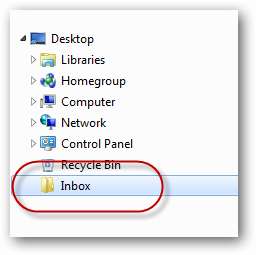
טיפ מס '31 . צור תיקיה שבה נאספים הפרויקטים הנוכחיים שלך
במקום לצאת לציד אחריהם כל הזמן, או לזרוק את כולם על שולחן העבודה שלך, צור תיקיה מיוחדת בה אתה שם קישורים (או תיקיות עבודה) לכל אחד מהפרויקטים שאתה עובד עליהם כרגע.
אתה יכול לאתר את התיקיה הזו בתיקיית "תיבת הדואר הנכנס" שלך, על שולחן העבודה שלך או בכל מקום בכלל - כל עוד יש דרך להגיע אליה במהירות, כגון הצבת קישור אליה באזור "קישורים מועדפים" של סייר Windows:

טיפ מספר 32. צור תיקיה עבור קבצים ותיקיות שאתה פותח באופן קבוע
תמיד יהיו לך כמה קבצים שאתה פותח באופן קבוע, בין אם זה גיליון אלקטרוני של החשבונות הנוכחיים שלך או פלייליסט מועדף. לא מדובר בהכרח ב"פרויקטים עכשוויים ", אלא הם פשוט קבצים שתמיד אתה מוצא עצמך פותח. בדרך כלל קבצים כאלה ימוקמו על שולחן העבודה שלך (או אפילו יותר טוב, קיצורי דרך לקבצים אלה). מדוע לא לאסוף את כל קיצורי הדרך כאלה ולשים אותם בתיקייה המיוחדת שלהם?
כמו בתיקיית "פרויקטים נוכחיים" (למעלה), תרצה לאתר את התיקייה במקום כלשהו נוח. להלן דוגמה לתיקיה בשם "קישורים מהירים", ובה כשבעה קבצים (קיצורי דרך), הנגישה דרך סרגל ההפעלה המהירה של Windows:

ראה טיפ מס '37 להלן להסבר מלא על עוצמתו של סרגל ההפעלה המהירה.
טיפ מספר 33. צור תיקיית "הגדרות"
במחשב טיפוסי מותקנות בו עשרות יישומים. עבור כל פיסת תוכנה, לעיתים קרובות יש מידע רב אחר שעליך לעקוב אחריו, כולל:
- קובץ ההתקנה המקורי. זה יכול להיות כל דבר מקובץ setup.exe פשוט של 100Kb שהורדת מאתר אינטרנט, עד לקובץ ISO 4Gig שהעתקת ממכשיר DVD שרכשת.
- דף הבית של יצרן התוכנה (במקרה שתצטרך לחפש משהו בדפי התמיכה שלהם, בפורום שלהם או בעזרה המקוונת שלהם)
- הדף המכיל את קישור ההורדה לקובץ האמיתי שלך (במקרה שתצטרך להוריד אותו מחדש, או להוריד גרסה משודרגת)
- המספר הסידורי
- תיעוד הוכחת הרכישה שלך
- כל קבצי תבנית אחרים, תוספים, ערכות נושא וכו 'שצריכים להתקין אותם
עבור כל פיסת תוכנה, זה רעיון נהדר לאסוף את כל הקבצים הללו יחד ולשים אותם בתיקייה אחת. התיקיה יכולה להיות שם התוכנה (בנוסף יתכן תיאור קצר מאוד של מה היא מיועדת - למקרה שאתה לא זוכר מה התוכנה עושה על סמך שמה). ואז היית אוסף את כל התיקיות האלה למקום אחד, וקורא לזה משהו כמו "תוכנה" או "הגדרות".
אם יש לך מספיק מהתיקיות האלה (יש לי כמה מאות, בהיותי חנון, שנאסף במשך 20 שנה), ייתכן שתרצה לסווג אותן עוד יותר. מבנה הסיווג שלי מבוסס על "פלטפורמה" (מערכת הפעלה):
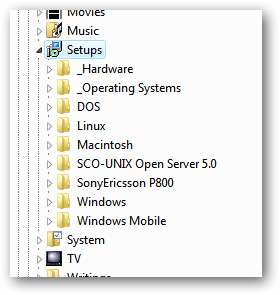
שבע התיקיות האחרונות מייצגות כל אחת פלטפורמה / מערכת הפעלה אחת, ואילו מערכות הפעלה מכיל קבצי הגדרה להתקנת מערכות ההפעלה עצמן. _חוּמרָה מכיל תקליטורי ROM לחומרה שבבעלותי, כמו נתבים.
בתוך ה חלונות בתיקייה (למעלה), אתה יכול לראות את ראשית הספרייה העצומה של תוכנות שהרכבתי לאורך השנים:
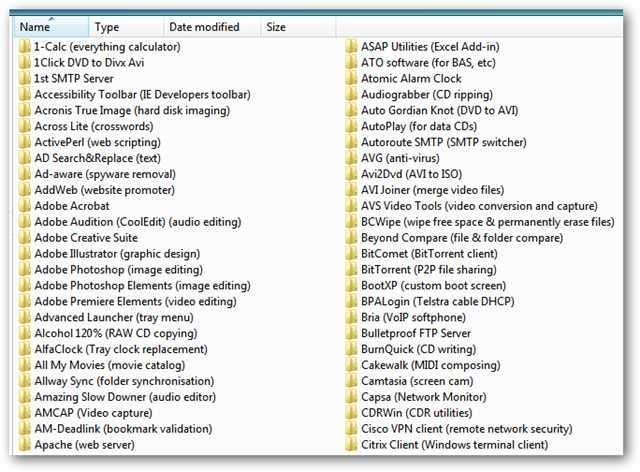
דוגמה לתיקיית יישומים טיפוסית נראית כך:
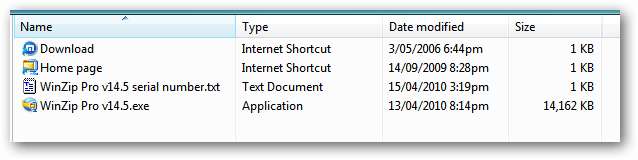
טיפ מס '34 . יש תיקיית "הגדרות"
כולנו יודעים שהמסמכים שלנו חשובים. כך גם התמונות וקבצי המוסיקה שלנו. אנו שומרים את כל הקבצים הללו בתיקיות ואז מאתרים אותם לאחר מכן ולחץ עליהם פעמיים כדי לפתוח אותם. אך ישנם קבצים רבים שחשובים לנו שלא ניתן לשמור בתיקיות, ואז חיפשו ולחצו עליהם פעמיים בהמשך. קבצים אלה בהחלט מכילים מידע חשוב שאנו זקוקים לו, אך לרוב נוצרים באופן פנימי על ידי יישום ונשמרים בכל מקום בו יישום זה נראה מתאים.
דוגמה טובה לכך היא קובץ ה- "PST" שיוצרת עבורנו Outlook ומשמש לאחסון כל המיילים, אנשי הקשר, הפגישות שלנו וכן הלאה. דוגמה נוספת תהיה אוסף הסימניות ש- Firefox מאחסן בשמך.
ודוגמה נוספת תהיה ההגדרות המותאמות אישית וקבצי התצורה של כל התוכנות שלנו. נכון, מרבית תוכניות Windows מאחסנות את התצורה שלהן ברישום, אך עדיין קיימות תוכניות רבות המשתמשות בקבצי תצורה לאחסון ההגדרות שלהן.
תאר לעצמך אם איבדת את כל הקבצים שלמעלה! ובכל זאת, כשאנשים מגבים את המחשבים שלהם, הם בדרך כלל מגבים רק את הקבצים שהם מכירים - אלה המאוחסנים בתיקיה "המסמכים שלי" וכו 'אם היה להם תקלה בדיסק הקשיח או שהמחשב שלהם אבד או נגנב. , קבצי הגיבוי שלהם לא יכללו כמה מהקבצים החיוניים ביותר שבבעלותם. כמו כן, כשעוברים למחשב חדש, חשוב להבטיח שהקבצים הללו יעברו את המסע.
זה יכול להיות רעיון מאוד שימושי ליצור לעצמך תיקייה שתאחסן את כל "ההגדרות" שלך - קבצים שחשובים לך, אך שלמעשה אתה לא באמת מחפש לפי שם ולחץ פעמיים עליהם כדי לפתוח אותם. אחרת, בפעם הבאה שתלך להגדיר מחשב חדש בדיוק כמו שאתה רוצה, תצטרך להשקיע שעות בשחזור התצורה של המחשב הקודם שלך!
אז איך נקבל את הקבצים החשובים שלנו לתיקיה זו? ובכן, יש לנו כמה אפשרויות:
- תוכניות מסוימות (כגון Outlook וקבצי ה- PST שלו) מאפשרות למקם קבצים אלה היכן שתרצה. אם תעמיק באפשרויות התוכנית, תמצא איפה שהוא הגדרה השולטת במיקום קבצי ההגדרות החשובים (או "אחסון אישי" - PST - כשמדובר ב- Outlook)
- תוכניות מסוימות אינן מאפשרות לך לשנות מיקומים כאלה בשום דרך קלה, אך אם אתה נכנס לרישום, אתה יכול לפעמים למצוא מפתח רישום המתייחס למיקום הקבצים. כל שעליך לעשות הוא להעביר את הקובץ לתיקיית ההגדרות ולהתאים את מפתח הרישום כך שיתייחס למיקום החדש.
- תוכניות מסוימות מסרבות בעקשנות לאפשר למקם את קבצי ההגדרות שלהן במקום אחר במקום בו הן קובעות. כאשר אתה מתמודד עם תוכניות כאלה, יש לך שלוש אפשרויות: (1) אתה יכול להתעלם מקבצים אלה, (2) אתה יכול עותק את הקבצים לתיקיית ההגדרות שלך (בואו נודה בזה - ההגדרות אינן משתנות לעתים קרובות מאוד), או (3) אתה יכול להשתמש בתוכנת סנכרון, כמו תיק המזוודה של Windows, כדי ליצור עותקים מסונכרנים של כל הקבצים שלך בתיקיית ההגדרות שלך. כל שעליך לעשות הוא לזכור להפעיל את תוכנת הסינכרון שלך מעת לעת (אולי רגע לפני שאתה מריץ את תוכנת הגיבוי שלך!).
יש עוד כמה דברים שאתה יכול להחליט לאתר בתוך תיקיית "הגדרות" חדשה זו:
- ייצוא של מפתחות רישום (מהיישומים הרבים המאחסנים את תצורותיהם ברישום). זה שימושי למטרות גיבוי או להעברה למחשב חדש
- הערות שעשיתם לגבי כל ההתאמות האישיות הספציפיות שביצעתם לתוכנה מסוימת (כדי שתדעו לעשות זאת שוב על גבי הַבָּא מַחשֵׁב)
- קיצורי דרך לדפי אינטרנט המפרטים כיצד לתאם היבטים מסוימים של מערכת ההפעלה או היישומים שלך כך שהם יהיו בדיוק כמוך (כמו כיצד להסיר את המילים "קיצור דרך" מתחילת קיצורי הדרך שנוצרו לאחרונה). במילים אחרות, תרצה ליצור קיצורי דרך לחצי מהדפים באתר How-To Geek!
הנה דוגמה לתיקיית "הגדרות":
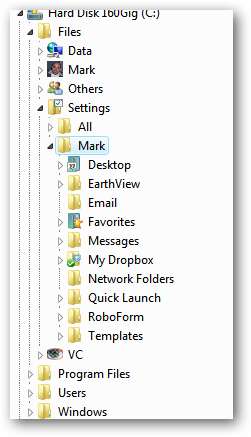
תכונות של Windows המסייעות בארגון
חלק זה מפרט כמה מהתכונות של Microsoft Windows המהוות ברכה לכל מי שמקווה להישאר מסודר בצורה אופטימלית.
טיפ מספר 35. השתמש באזור "קישורים מועדפים" כדי לגשת לתיקיות נפוצות
לאחר שיצרת את מערכת התיוק החדשה והגדולה שלך, בדוק לאילו תיקיות אתה ניגש באופן קבוע ביותר, או אילו משמשות כנקודות התחלה נהדרות לאיתור שאר הקבצים במבנה התיקיות שלך, ואז הכנס קישורים לתיקיות אלה ב"אהוב עליך " אזור קישורים בצד שמאל של חלון סייר Windows (פשוט נקרא "מועדפים" ב- Windows 7):
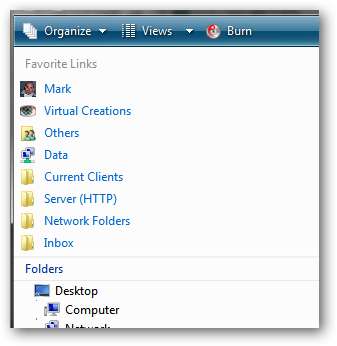
כמה רעיונות לתיקיות שתרצה להוסיף שם כוללים:
- תיקיית "תיבת הדואר הנכנס" שלך (או איך שקראת לזה) - רוב חָשׁוּב!
- בסיס מבנה התיוק שלך (למשל. C: \ קבצים )
- תיקייה המכילה קיצורי דרך לתיקיות בהן משתמשים לעתים קרובות במחשבים אחרים ברחבי הרשת (מוצגים למעלה כ- תיקיות רשת )
- תיקייה המכילה קיצורי דרך לפרויקטים הנוכחיים שלך (אלא אם כן תיקיה זו נמצאת בתיקיית "תיבת הדואר הנכנס" שלך)
הכנסת תיקיות לאזור זה היא פשוטה מאוד - פשוט אתר את התיקיה בה אתה מעוניין וגרור אותה לשם!
טיפ # 36 . התאם אישית את סרגל המקומות בתיבות קובץ / פתח וקובץ / שמור
שקול את צילום המסך למטה:
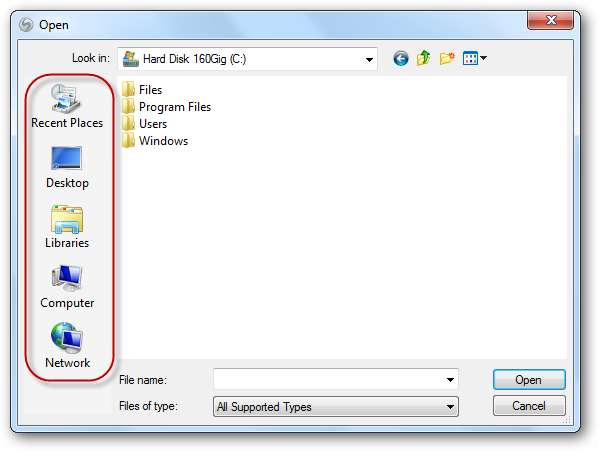
ניתן להתאים את הסמלים המודגשים (המכונים יחד "סרגל המקומות") כך שיתייחסו לכל מיקום תיקייה שתרצו, ומאפשרים גישה מיידית לכל חלק במבנה הארגוני שלכם.
הערה: אלה קובץ / פתיחה ו קובץ / שמור תיבות הוחלפו על ידי גרסאות חדשות המשתמשות ב"קישורים מועדפים "של Windows Vista / Windows 7, אך הגרסאות הישנות יותר (המוצגות לעיל) עדיין משמשות מספר גדול ומפתיע של יישומים.
הדרך הקלה ביותר להתאים אישית את הסמלים הללו היא להשתמש בעורך המדיניות הקבוצתית, אך לא לכולם יש גישה לתוכנית זו. אם כן, פתח אותו ונווט אל:
תצורת משתמש> תבניות ניהול> רכיבי Windows> סייר Windows> דו-שיח קובץ משותף
אם אין לך גישה לעורך המדיניות הקבוצתית, יהיה עליך להיכנס לרישום. נווט אל:
HKEY_CURRENT_USER \ Software \ Microsoft \ Windows \ CurrentVersion \ Policies \ comdlg32 \ Placesbar
אז יהיה קל לבצע את השינויים הרצויים. התנתק והיכנס שוב כדי לאפשר לשינויים להיכנס לתוקף.
טיפ מספר 37. השתמש בסרגל ההפעלה המהירה כמפעיל יישומים וקבצים
סרגל ההפעלה המהיר הזה (מימין ללחצן התחל) הוא הרבה יותר שימושי ממה שאנשים נותנים לו קרדיט. לרוב האנשים יש פשוט חצי תריסר אייקונים, ומשתמשים בהם כדי להפעיל בדיוק את התוכניות האלה. אך למעשה ניתן להשתמש בו לגישה מיידית כמעט לכל דבר במערכת התיוק שלך:
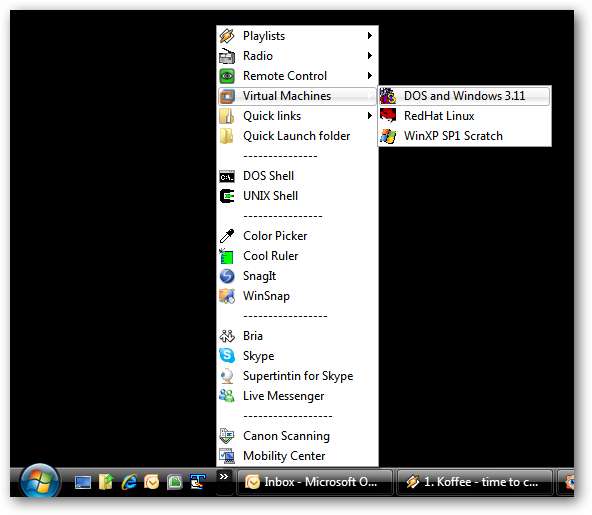
לקבלת הוראות מלאות כיצד להגדיר זאת, בקר באתר שלנו מאמר ייעודי בנושא זה .
טיפ מס '38 . הכנס קיצור דרך לסייר Windows בסרגל ההפעלה המהירה שלך
זה הכרחי רק ב- Windows Vista וב- Windows XP. סוף סוף החכמים של מיקרוסופט התחכמו והוסיפו אותו לסופרבר של Windows כברירת מחדל.
סייר Windows - התוכנית המשמשת לניהול הקבצים והתיקיות שלך - היא אחת התוכניות השימושיות ביותר ב- Windows. מי שרואה את עצמו רציני בהתארגנות זקוק לגישה מיידית לתוכנית זו בכל עת. מקום נהדר ליצור קיצור דרך לתוכנית זו נמצא בסרגל "הפעלה מהירה" של Windows XP ו- Windows Vista:

כדי להגיע לשם, אתר אותו בתפריט ההתחלה שלך (בדרך כלל תחת "אביזרים") ואז גרור אותו ימינה לסרגל ההפעלה המהירה שלך (וצור עותק ).
טיפ מס '39 . התאם אישית את תיקיית ההתחלה עבור סמל סרגל העל של Windows 7 Explorer
אם אתה משתמש ב- Windows 7, Superbar שלך יכלול סמל סייר Windows. לחיצה על הסמל תפעיל את סייר Windows (כמובן) ותתחיל אותך בתיקיית "הספריות" שלך. ספריות עשויות להיות טובות כנקודת התחלה, אך אם יצרת לעצמך תיקיית "תיבת דואר נכנס", סביר להניח שיהיה יותר הגיוני להתחיל בתיקיה זו בכל פעם שתפעיל את סייר Windows.
כדי לשנות את מיקום תיקיית ברירת המחדל / התחלה הזו, לחץ תחילה באמצעות לחצן העכבר הימני על סמל הסייר בסרגל העל ואז לחץ באמצעות לחצן העכבר הימני
נכסים
:
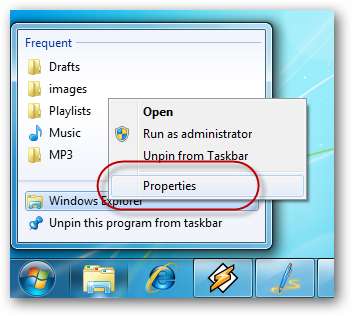
ואז, פנימה
יַעַד
שדה של
מאפייני סייר Windows
תיבה שמופיעה, הקלד
% windir% \ explorer.exe
ואחריו נתיב התיקיה שברצונך להתחיל בה. לדוגמא:
% windir% \ explorer.exe C: \ Files
אם תיקייה זו הייתה במקרה בשולחן העבודה (ונקראה, נגיד "תיבת דואר נכנס"), היית משתמש בחוכמה הבאה:
% windir% \ explorer.exe מעטפת: שולחן עבודה \ תיבת דואר נכנס
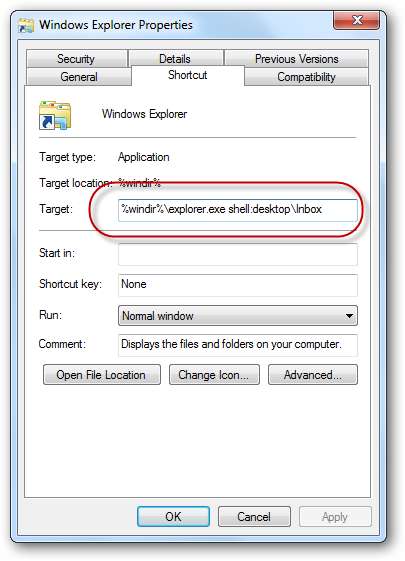
ואז לחץ בסדר ולבדוק את זה.
טיפ מס '40. אממממ ....
לא, זהו. אני לא יכול לחשוב על עוד אחד. זה כל הטיפים שאני יכול להעלות. יצרתי את זה רק כי 40 זה מספר עגול כל כך נחמד ...
חקר מקרה - מחשב מאורגן
לסיום המאמר, צירפתי כמה צילומי מסך של המחשב (הראשי) שלי (בו פועלת Vista). המטרה כאן היא כפולה:
- כדי לתת לך תחושה איך זה נראה כאשר העצות הנ"ל, לעיתים מופשטות, מוחלות על מחשב אמיתי
- כדי להציע כמה רעיונות לגבי תיקיות ומבנה שאולי תרצה לגנוב לשימוש במחשב האישי שלך.
נתחיל עם ה- ג: לנהוג בעצמו. מאוד מינימלי. כל הקבצים שלי כלולים בתוכנה C: \ קבצים . אתגיר את שאר המקרים לתיקיה זו:
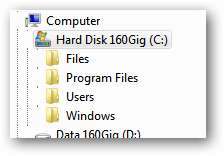
תיקייה זו מכילה את הדברים הבאים:

- סימן : התיקים האישיים שלי
- אתה : העסק שלי (יצירות וירטואליות, אוסטרליה)
- אחרים מכיל קבצים שנוצרו על ידי חברים ובני משפחה
- נתונים מכיל קבצים משאר העולם (יכול להיחשב כקבצים "ציבוריים", בדרך כלל מורידים מהרשת)
- הגדרות מתואר לעיל בטיפ # 34
ה נתונים התיקיה מכילה את תיקיות המשנה הבאות:
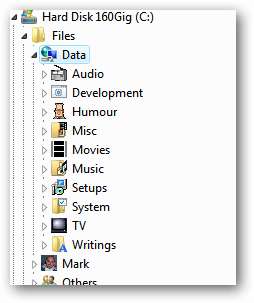
- שֶׁמַע : מחזות רדיו, ספרי שמע, פודקאסטים וכו '
- התפתחות : משאבי מתכנת ומפתח, קוד מקור לדוגמא וכו '(ראה להלן)
- הוּמוֹר : בדיחות, מצחיקות (המיילים שכולנו מקבלים)
- סרטים : סרטים שהורדו ונקרעו (כולם כמובן חוקיים!), התסריטים שלהם, עטיפות ה- DVD וכו '.
- מוּסִיקָה : (ראה למטה)
- הגדרות : קבצי התקנה לתוכנה (מוסבר במלואו בטיפ מספר 33)
- מערכת : (ראה למטה)
- טֵלֶוִיזִיָה : תוכניות טלוויזיה שהורדו
- כתבים : ספרים, מדריכי הוראות וכו '(ראה להלן)
ה מוּסִיקָה התיקיה מכילה את תיקיות המשנה הבאות:
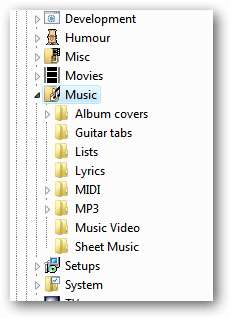
- עטיפות אלבומים : סריקות JPEG
- כרטיסיות גיטרה : קבצי טקסט של נגינת גיטרה
- רשימות : למשל "1000 השירים המובילים בכל הזמנים"
- מילים : קבצי טקסט
- צָהֳרַיִים : קבצי מוסיקה אלקטרוניים
- MP3 (המייצג 99% מה- מוּסִיקָה תיקייה): קבצי MP3, שנקרעו מתקליטורים או הורדו, ממוינים לפי שם האמן / האלבום
- קליפ : קליפים
- נייר : בדרך כלל קובצי PDF
ה נתונים \ כתבים התיקיה מכילה את תיקיות המשנה הבאות:
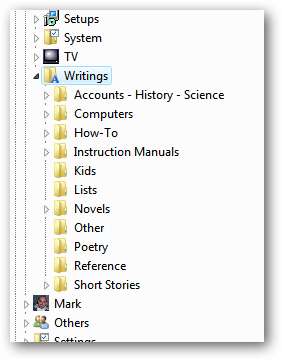
(הכל די מסביר את עצמו)
ה פיתוח נתונים התיקיה מכילה את תיקיות המשנה הבאות:

שוב, הכל די מסביר את עצמו (אם אתה חנון)
ה נתונים \ מערכת התיקיה מכילה את תיקיות המשנה הבאות:
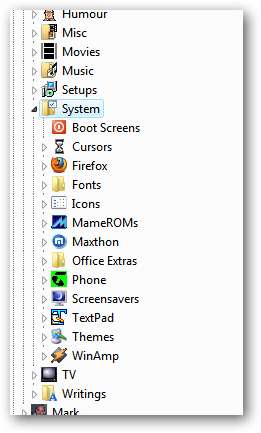
לרוב מדובר על נושאים, תוספים ומשאבים אחרים הספציפיים להורדה להורדה.
ה סימן התיקיה מכילה את תיקיות המשנה הבאות:
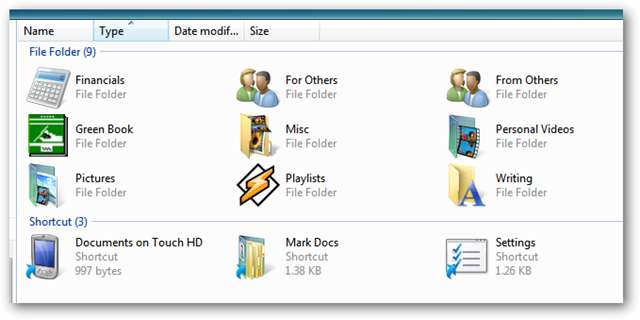
- מאחרים : בדרך כלל מכתבים שאנשים אחרים (חברים, משפחה וכו ') כתבו לי
- בשביל אחרים : מכתבים ודברים אחרים שיצרתי עבור אנשים אחרים
- ספר ירוק : לא עניינך
- פלייליסטים : קבצי M3U שליקטתי מהשירים האהובים עלי (בתוספת קובץ פלייליסט M3U אחד לכל אלבום שבבעלותי)
- כְּתִיבָה : סיפורת, פילוסופיה והגיגים אחרים שלי
- סמן מסמכים : קיצור דרך אל C: \ משתמשים \ מארק
- הגדרות : קיצור דרך אל C: \ Files \ Settings \ Mark
ה אחרים התיקיה מכילה את תיקיות המשנה הבאות:
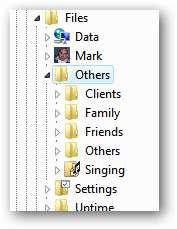
ה אתה (תיקיות וירטואליות, העסק שלי - אני מפתח אתרים) מכילה את תיקיות המשנה הבאות:
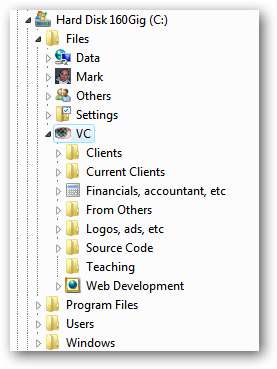
ושוב, כל אלה די מסבירים את עצמם.
סיכום
טיפים אלה הצילו את שפיותי ועזרו לי לשמור על חנון יצרני, אך מה איתך? אילו טיפים וטריקים יש לך בכדי לשמור על קבצי הקבצים שלך? אנא שתפו אותנו בתגובות. יאללה, אל תתביישי ...







